





雖然制作(zuò)表格不是Word所擅長,但(dàn)偶爾也(yě)會用到,因此,掌握Word制作(zuò)表格的技巧就(jiù)很有必要了(le)。
如(rú):添加空行、調整行高列寬這(zhè)些(xiē),很常見很基礎的,要用技巧快(kuài)速把它拿下(xià)。
今天給大家分(fēn)享7個(gè)超級實用的Word小技巧,學會了(le)絕對能(néng)大大提升工作(zuò)效率!
1、添加空行
制作(zuò)好(hǎo)(hǎo)表格以後,如(rú)何在表格前面添加空行?
我們隻需将光标定位到第一(yī)個(gè)單元格,然後回車或Tab鍵,即可。
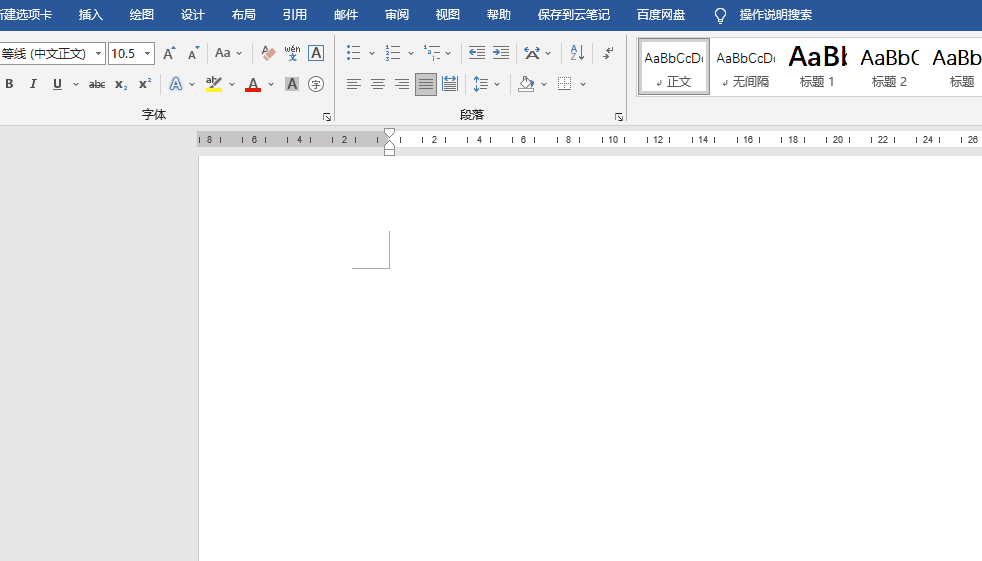
點擊圓圈小加号就(jiù)可以快(kuài)速添加行了(le)。
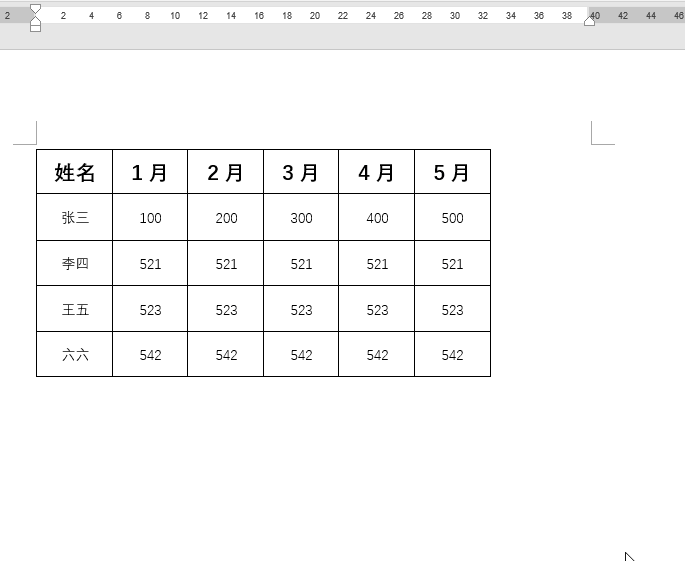
2、快(kuài)速删除word表格的行或列
一(yī)般人(rén)删除表格的行或列,都是先選删除表格,再選要删除的行、列,太慢(màn)了(le)。
按「Ctrl+enter」就(jiù)可快(kuài)速删除行或整個(gè)表格,「shift+delete」就(jiù)可快(kuài)速删除列,連續的行或列也(yě)可以,但(dàn)不連續的行或列是無法删除的。
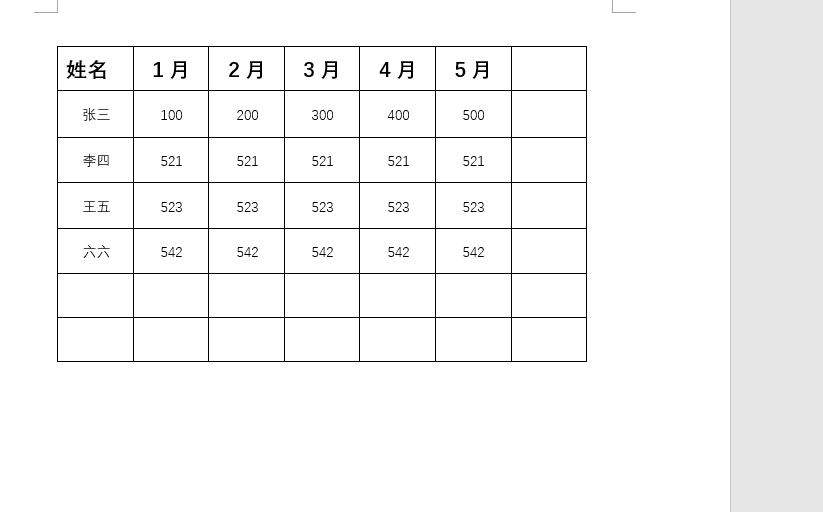
3、移動表格位置
如(rú)何調整表格位置?
我們一(yī)般會通過表格控制點來(lái)移動或鼠标拖拽。
其實,還可以選中表格後,拖動“「标尺」進行移動,不僅方便,而且準确。
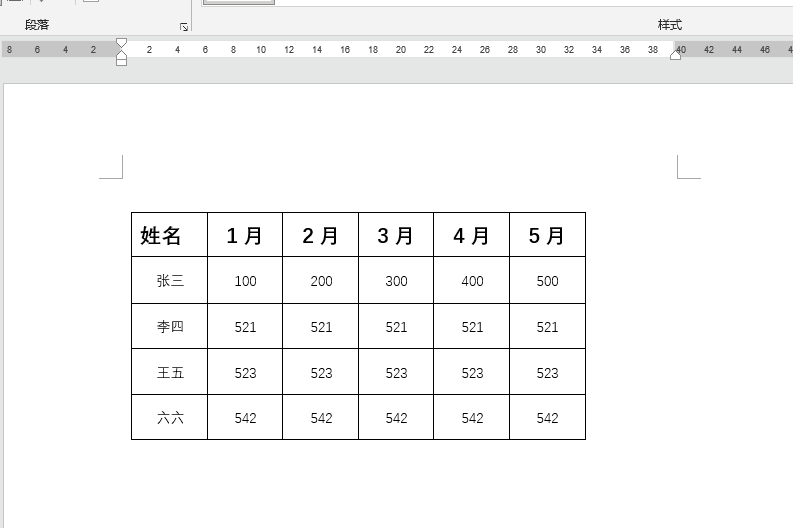
4、快(kuài)速調整表格
有些(xiē)單元格太寬,有的太窄,特别不整齊。
我們可以通過調整「分(fēn)布行」和「分(fēn)布列」來(lái)快(kuài)速将所有單元格的寬高均勻分(fēn)布。
我們還可以選中表格進入「布局」——「單元格大小」——「自動調整」,根據需求來(lái)選擇設置使文檔窗口自動适應寬度。
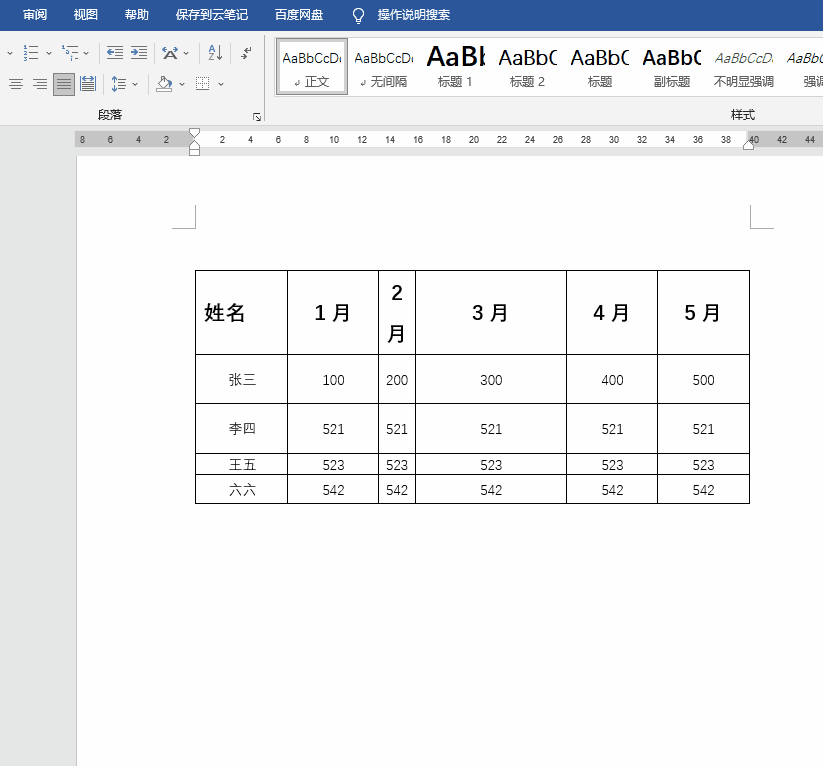
5、調整數據順序
我們可以使用快(kuài)捷鍵「Alt + Shift + ↓」和「Alt + Shift + ↑」,來(lái)調整表格行内容的順序。
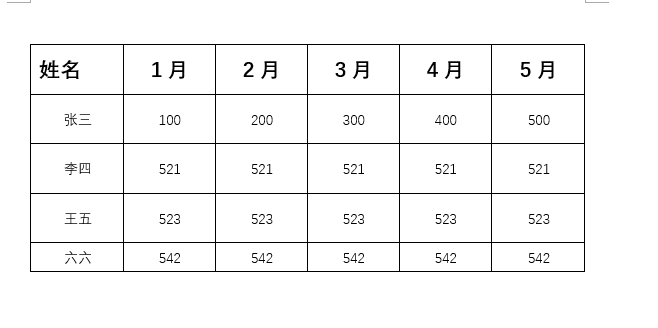
6、精确調整單元格行高和列寬
如(rú)果要對表格中的某行或某列進行調整,我們可以按下(xià)鍵盤上(shàng)的「」“ALT”鍵不放(fàng),然後拖動表格進行準确調整。
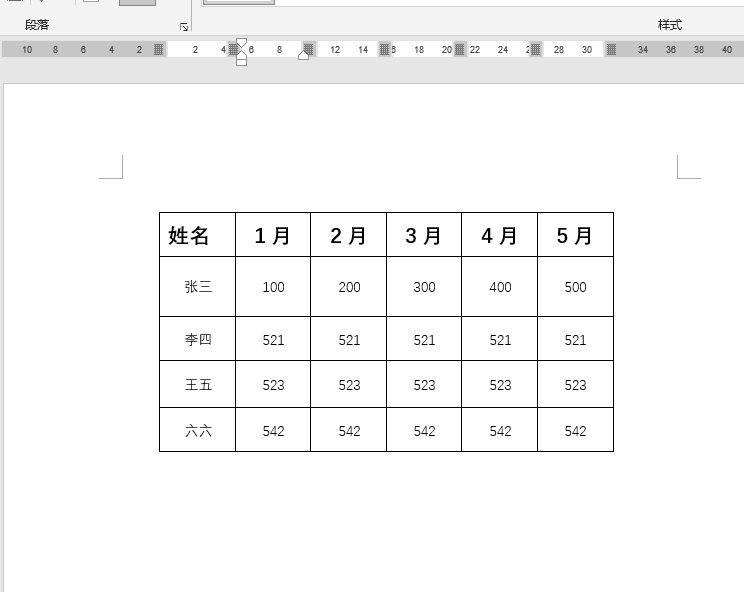
7、拆分(fēn)表格
快(kuài)速拆分(fēn)表格快(kuài)捷鍵「Ctrl + Shift + Enter」;
合并拆分(fēn)的表格:将光标定位到空行處,按下(xià)Delete鍵,即可合并表格。
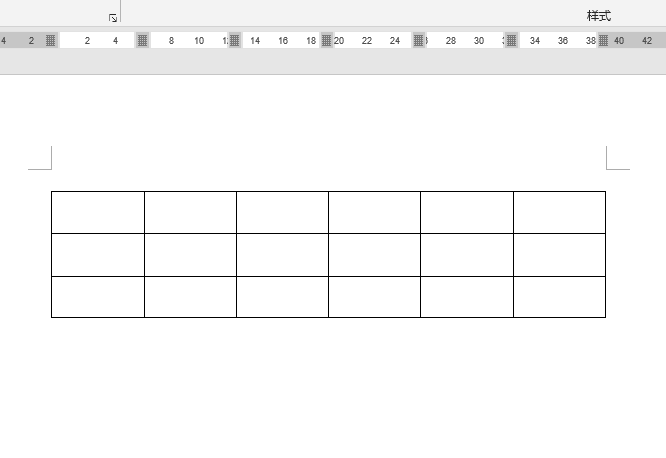

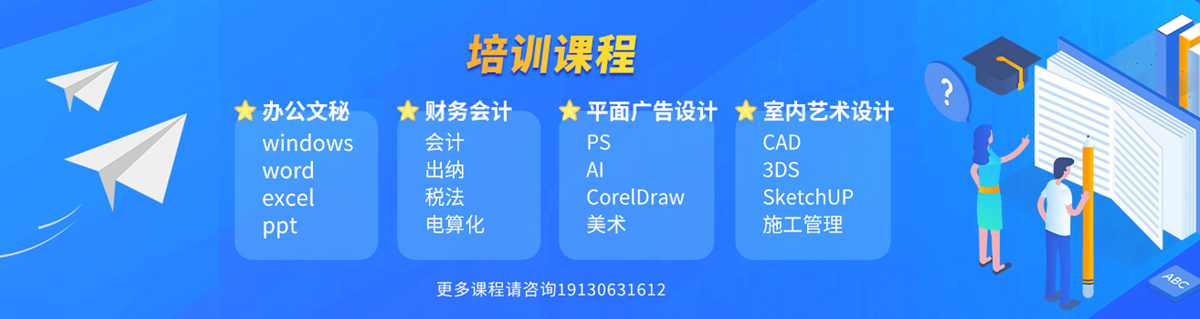






 19130631612
19130631612